今天介绍一款工具,image2pdf,具体功能后文会有…
主要说一下产生背景:因某项工作需要,我们需要拍摄大量材料照片,并且将照片分类好,存放在不同的文件夹里,并将该文件夹命名为该类名称。最后产生上百个文件夹,每个文件夹里是同类图片,数量不定。要求:将每一类照片合并在一个pdf文件里,并以该类命名。由于数量巨大,操作繁琐,此时的批量处理显得尤为可贵。
Ok,接下来可以看说明文档了……
========分割线========
Image2pdf.exe说明文档
说明文档主要包含两部分:工具简介和操作案例。
一、工具简介
1.功能介绍
该工具主要是遍历给定路径下的每一个文件夹并将每一个文件夹下的所有图片文件合并成一个PDF格式文件,该文件以文件夹名称命名。
比如:给定路径c:est,那么在c盘test文件里面的所有图片会合并成一个pdf文件,并且以"test.pdf"命名。如果在test文件夹里面还存在一个test2文件夹,那么test2文件里面的所有图片也会合并成一个pdf文件,并且以"test2.pdf"命名,以此类推。
工具大小:约7.87MB,科研萌新公众号回复"image2pdf"有工具网盘链接(文末)。
2.命令简介
(1)你可以在CMD命令提示行中使用如:image2pdf.exe –i d:est 或者c:estimage2pdf.exe –i d:est –o d:estest来执行命令,当然不止这一种运行方式,详见后面实例;
(2)该工具包含-i -o --d -h四项命令,其中--d并不是必选的参数,各命令功能如下:
-i:文件输入路径,就是你即将要把这个路径中的所有图片合并;
-o:文件输出路径,就是保存生成的PDF文件的路径;
--d:设置生成PDF文件的分辨率,单位是dpi,但是一般不用设置,默认72dpi;
-h:查看帮助文档。
3.运行解释
(1)该工具可以在命令提示行中运行,也可以直接双击执行。也许你会觉得直接双击更加简单,但是如果想要更加灵活使用此工具,建议使用CMD命令提示行运行。
(2)运行此工具后,主要有两个版块值得注意:
第一版块,运行日志(Running Log),这里面会有两种状态,"1 Completed!"表示已完成第一个文件夹的文件合成工作,"sorry,no picture in xxx"表示在xxx文件夹中不存在图片类文件,目前支持图片格式:.jpg .png .jpeg;
第二版块,运行总结(Summary),记录了总共扫描多少个文件夹,其中有多少个文件夹是有效的(即包含图片)。
(3)运行错误
常见运行错误,主要是路径问题和操作权限问题。遇见运行错误不要担心,冷静分析一下,是否是权限不允许读取?还是路径存在不合理字符?等等
一般来说,在CMD命令行中运行时,首先使用CD命令进入image2pdf.exe所在文件夹,然后再操作,这样最安全;直接双击运行时,不存在问题。有问题就以管理员身份运行试试。
因为这个工具只是满足基本需求,还有很大优化空间,所以如果存在任何未知错误,或者有谁有优化意见,想要代码自己再次优化的,可以联系邮箱:交流沟通。
二、操作案例
1.测试文件介绍
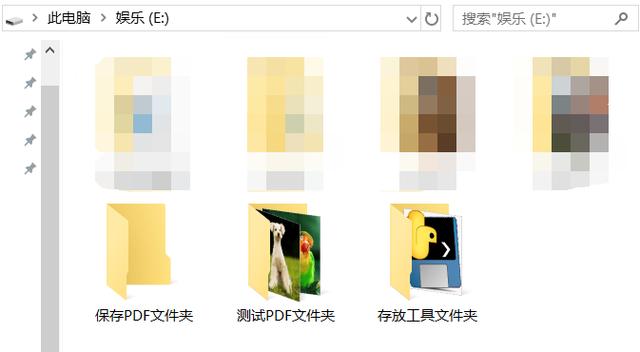
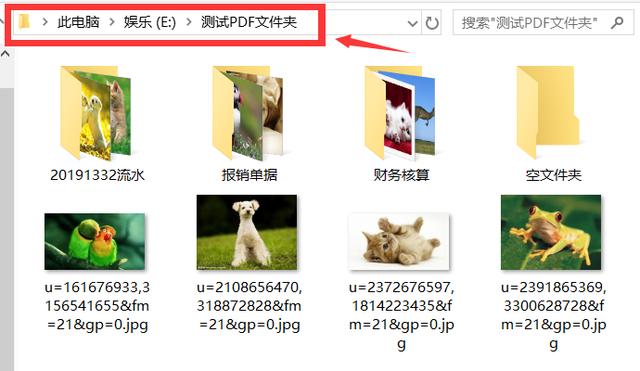
如上图所示,在E盘中存在三个文件夹:
保存PDF文件夹(用来保存生成的pdf文件);
测试PDF文件夹(包含有文件目录,空目录,图片);
存放工具文件夹(image2pdf.exe放在此处)。
2.直接双击运行
现在,我们介绍第一种使用方法,直接双击。
当我们直接双击image2pdf.exe时,它会自动获取当前根目录为输入路径和输出路径。所以,如果我们想要直接双击运行达到合并效果,要先把image2pdf.exe拷贝到 "测试PDF文件夹"中,再运行。运行结果如下:
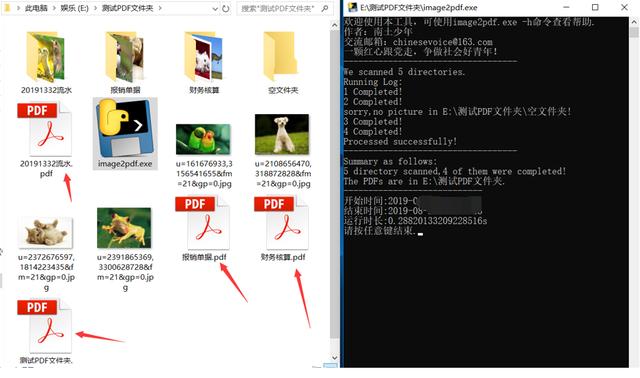
可见,当直接双击image2pdf.exe后,弹出信息框,同时在该文件下生成四个分别以各自根目录命名的pdf文件。Pdf文件里是转化过得图片。
直接双击虽然简单,但是我们可以感觉使用很受限制,不能指定文件输入路经和输出路径,一切都是默认参数。
3.CMD命令提示行窗口运行
下面重点介绍在CMD命令提示行窗口运行image2pdf.exe.
第一步:进入CMD命令提示行,定位到E盘中image2pdf.exe所在目录,如下图:
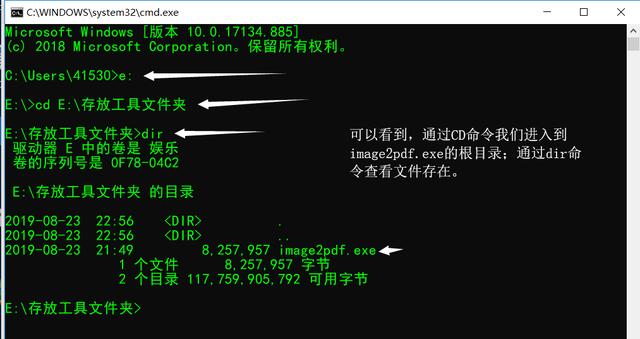
第二步:输入命令image2pdf.exe -i E:测试PDF文件夹 -o E:保存PDF文件夹,代入参数,如下图:
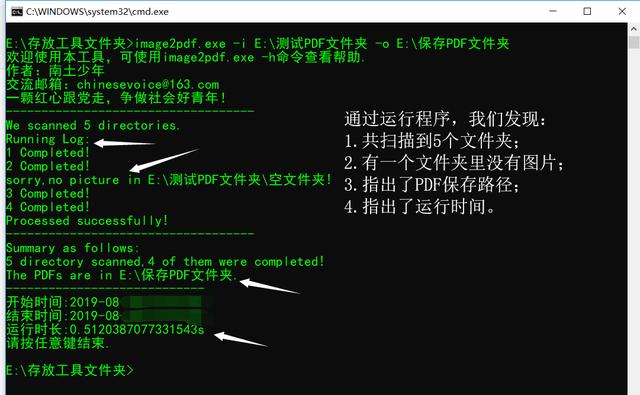
现在,我们打开"保存PDF文件夹",查看,已正确合成:
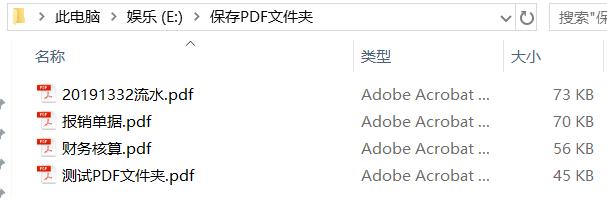
注意:image2pdf.exe -i E:测试PDF文件夹 -o E:保存PDF文件夹
分三部分,第一部分是image2pdf.exe,输入image2pdf也可以;第二部分是-i E:测试PDF文件夹,给出-i,后跟输入文件路径;第三部分是-o E:保存PDF文件夹,给出-o,后跟输出文件路径。(指令之间全部都有空格!!)
如果不指定-i,-o,则其输入输出路径均为默认当前根目录;
如果仅指定-i,则输出路径默认等于输入路径;
如果仅指定-o,则输入路径默认为当前根目录。
下面举例,仅指定-i的情况,输入指令:image2pdf -i E:测试PDF文件夹;如下图:
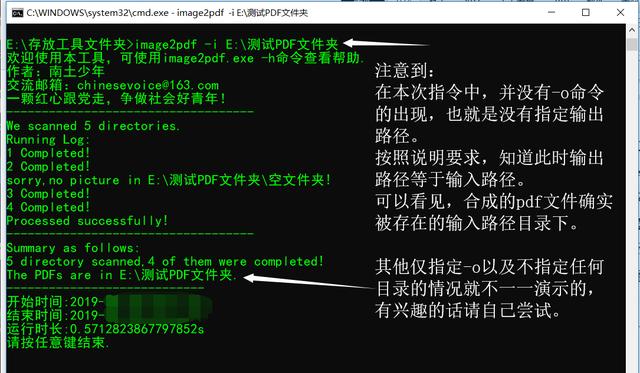
第三步:查看help帮助,输入image2pdf.exe –h,如下图:
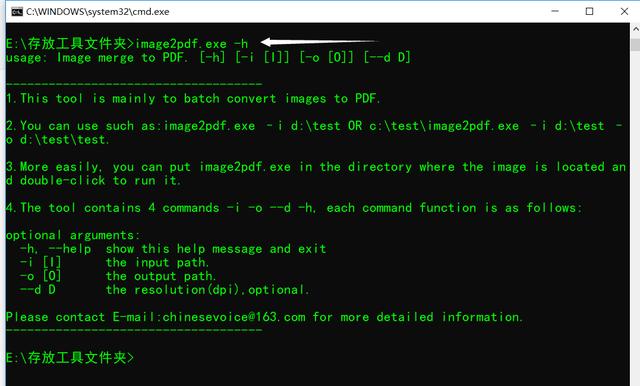
当我们忘记这个工具的具体参数时,help帮助文档是个不错的选择哦~可以仔细看一下内容。
-----------分割线----------
下图公众号:




















 2932
2932











 被折叠的 条评论
为什么被折叠?
被折叠的 条评论
为什么被折叠?








